6 najlepszych wskazówek, jak zmniejszyć zużycie pamięci na komputerze Mac

Spis treści
- Wskazówka 1: Sprawdź Monitor aktywności komputera Mac
- Wskazówka 2: Zamknij aplikacje pochłaniające pamięć
- Wskazówka 3: Dostosuj ustawienia użycia pamięci komputera Mac
- Wskazówka 4: Użyj wtyczki przeglądarki oszczędzającej pamięć
- Wskazówka 5: Aktualizuj oprogramowanie komputera Mac
- Wskazówka 6: Korzystaj ze wskazówek i sztuczek oszczędzających pamięć
- Podsumowanie
Jeśli szukasz sposobów na optymalizację wykorzystania pamięci komputera Mac, jesteś we właściwym miejscu. W tym artykule przedstawimy 6 wskazówek, które pomogą Ci w pełni wykorzystać pamięć komputera Mac.
Wskazówka 1: Sprawdź Monitor aktywności komputera Mac
Jeśli chodzi o optymalizację wykorzystania pamięci na komputerze Mac, jednym z pierwszych obszarów, na które należy zwrócić uwagę, jest tzw. Monitor aktywności. To przydatne narzędzie umożliwia szczegółowe zestawienie, które aplikacje i procesy zużywają najwięcej pamięci.
Aby uzyskać dostęp do Monitora aktywności, po prostu otwórz panel komend (Cmd + Spacja) i wpisz „Monitor aktywności”. Panel ten możesz znaleźć w obszarze Aplikacje > Narzędzia.
Wskazówka 2: Zamknij aplikacje pochłaniające pamięć
Jednym ze sposobów optymalizacji wykorzystania pamięci na komputerze Mac jest zamknięcie aplikacji pochłaniających pamięć. Aby to zrobić, musisz najpierw określić, które aplikacje zużywają najwięcej pamięci.
Aby to zrobić, otwórz aplikację Monitor aktywności. Po otwarciu kliknij kartę Pamięć. Tutaj zobaczysz listę wszystkich aplikacji i procesów, które są obecnie uruchomione na komputerze Mac, a także ilość pamięci, z której korzysta każda z nich.
Wskazówka 3: Dostosuj ustawienia użycia pamięci komputera Mac
Jeśli chodzi o użycie pamięci, istnieją dwie główne rzeczy, które możesz zrobić, aby zmniejszyć ilość pamięci używanej przez komputer Mac: zmienić sposób zarządzania pamięcią przez komputer Mac i dostosować ilość pamięci używanej przez określone aplikacje.
Aby zmienić sposób, w jaki komputer Mac zarządza pamięcią, przejdź do Preferencji systemowych > Oszczędzanie energii. Na karcie „Bateria” zobaczysz opcję „Zmniejsz jasność, gdy komputer nie jest podłączony”. Pomoże to zmniejszyć zużycie energii i wydłużyć żywotność baterii. Na karcie „Zasilacz” zobaczysz opcję „Automatyczne przełączanie grafiki”. Spowoduje to wyłączenie niepotrzebnego przetwarzania grafiki, gdy nie jest potrzebne, co może zwolnić trochę pamięci.
Możesz także dostosować ilość pamięci używanej przez niektóre aplikacje. Aby to zrobić, przejdź do Preferencje systemowe> Pamięć. Tutaj zobaczysz listę wszystkich aplikacji, które są obecnie uruchomione na twoim Macu. Dla każdej aplikacji możesz ustawić określoną ilość pamięci, z której może korzystać. Jeśli aplikacja zużywa więcej niż przydzielona ilość pamięci, zostanie automatycznie zamknięta przez system.
Dokonując tych zmian, możesz zmniejszyć ilość pamięci używanej przez komputer Mac i poprawić jego wydajność.
Wskazówka 4: Użyj wtyczki przeglądarki oszczędzającej pamięć
Istnieje wiele wtyczek do przeglądarek, które mogą pomóc w oszczędzaniu pamięci na komputerze Mac. Jedną z popularnych opcji jest Memory Fox, która została zaprojektowana w celu optymalizacji wykorzystania pamięci w Firefox.
Wskazówka 5: Aktualizuj oprogramowanie komputera Mac
Jednym z najlepszych sposobów optymalizacji wykorzystania pamięci komputera Mac jest upewnienie się, że jego oprogramowanie jest zawsze aktualne. Przestarzałe oprogramowanie często zajmuje dużo pamięci, dlatego ważne jest regularne sprawdzanie dostępności aktualizacji. Można to zrobić na dwa proste sposoby:
Najpierw możesz otworzyć aplikację App Store i kliknąć kartę Aktualizacje. Spowoduje to wyświetlenie listy wszystkich dostępnych aktualizacji oprogramowania komputera Mac, w tym wszelkich aktualizacji systemu, które mogą być dostępne. Wystarczy zainstalować wszelkie wyświetlane aktualizacje, aby zapewnić aktualność oprogramowania komputera Mac.
Wskazówka 6: Korzystaj ze wskazówek i sztuczek oszczędzających pamięć
Szukasz sposobu, który uwolni trochę pamięci aplikacji? Poniżej znajdziesz kolejne metody:
- Regularnie uruchamiaj ponownie komputer Mac. Może to pomóc w usunięciu niechcianych lub niepotrzebnych plików, które mogą zajmować miejsce w pamięci.
- Zamknij nieużywane aplikacje i okna. Jednoczesne otwarcie zbyt wielu aplikacji i okien może zająć dużo pamięci, więc zamknij wszystko, czego nie używasz.
- Zmniejsz liczbę otwartych kart przeglądarki. Każda karta zużywa pewną ilość pamięci, więc zamknięcie niepotrzebnych kart może pomóc zwolnić miejsce.
Podsumowanie
Jeśli chcesz, aby komputer Mac działał płynnie, ważne jest, aby zoptymalizować wykorzystanie pamięci. Postępując zgodnie ze wskazówkami zawartymi w tym artykule, możesz łatwo zwolnić pamięć i poprawić wydajność. Więc nie czekaj – podejmij działania już dziś i przekonaj się sam!
Materiał partnera
Aplikacja egarwolin.pl
Jeśli jeszcze tego nie zrobiłeś koniecznie zainstaluj naszą aplikację, która dostępna jest na telefony z systemem Android i iOS.
Obserwuj nas na  Google News
Google News
Chcesz być na bieżąco z wieściami z naszego portalu? Obserwuj nas na Google News!
Podziel się swoją opinią
Twoje zdanie jest ważne jednak nie może ranić innych osób lub grup.
Komentarze mogą dodawać tylko zalogowani użytkownicy.Zaloguj się
Wideo eGarwolin.pl
- Dzisiejsze 1
- Praca 95
- Usługi i firmy 53
- Nieruchomości 28
- Motoryzacja 21
- Rolnicze 20
- Elektronika / AGD 17
- Dom i ogród 13






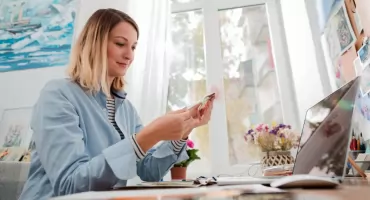












Komentarze opinie